Statistiques du Customer Journey
Aperçu
Anchor link toLe canevas du Journey offre un aperçu clair de l’ensemble de votre campagne, y compris des statistiques détaillées pour chaque élément. Cela vous permet de suivre le succès de chaque étape et de voir comment l’ensemble de votre parcours performe, découvrant des informations précieuses pour optimiser vos campagnes et améliorer vos résultats.
Vous pouvez accéder aux données de performance du parcours à deux endroits :
- Section des statistiques globales du Customer Journey
Dans cette section, située sur le côté gauche du canevas du Customer Journey, vous pouvez découvrir des métriques clés qui révèlent comment votre audience interagit avec votre parcours et atteint finalement ses objectifs de conversion. En savoir plus
- Canevas
Directement sur le canevas, vous pouvez consulter les statistiques pour chaque élément du parcours, ce qui vous permet d’évaluer leur performance individuelle. En savoir plus
Statistiques globales du Journey
Anchor link toLa section Statistiques du Journey fournit des données de performance clés et des informations pour vos campagnes Customer Journey. Utilisez cette section pour suivre l’engagement des utilisateurs, l’atteinte des objectifs, la livraison des messages et les taux d’abandon au fil du temps.
Cette section comprend les tableaux de bord d’analyse suivants :
-
Performance Montre la performance de chaque objectif, y compris le nombre et les taux de conversion.
-
Audience Affiche le nombre d’utilisateurs actuellement dans le parcours et ceux qui en sont sortis.
-
Communications Détaille les messages envoyés par canal (par ex., Push, E-mail, SMS, In-app, WhatsApp).
-
Santé de la campagne Un résumé de haut niveau de l’activité de la campagne, y compris le total des entrées, les objectifs atteints et les abandons.
Pour afficher des statistiques détaillées pour n’importe quel tableau de bord, cliquez sur le nom d’une section dans le panneau de gauche.
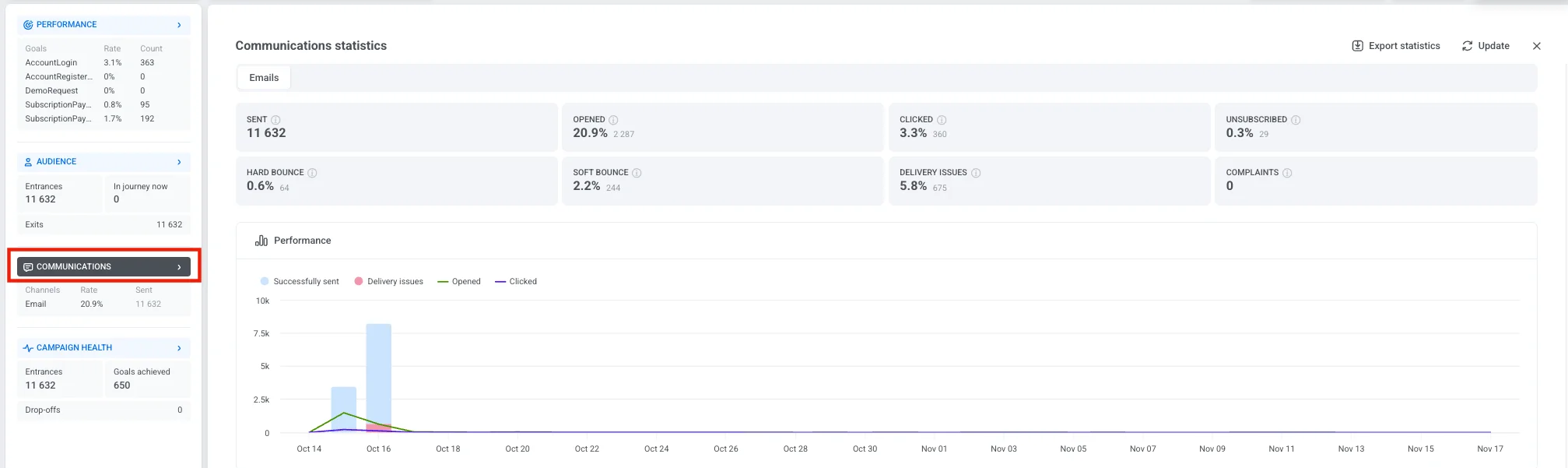
Vous pouvez également voir le nombre d’objectifs de conversion configurés pour votre campagne. Pour voir des informations détaillées sur chaque objectif, cliquez sur Paramètres et sélectionnez Objectifs de conversion.
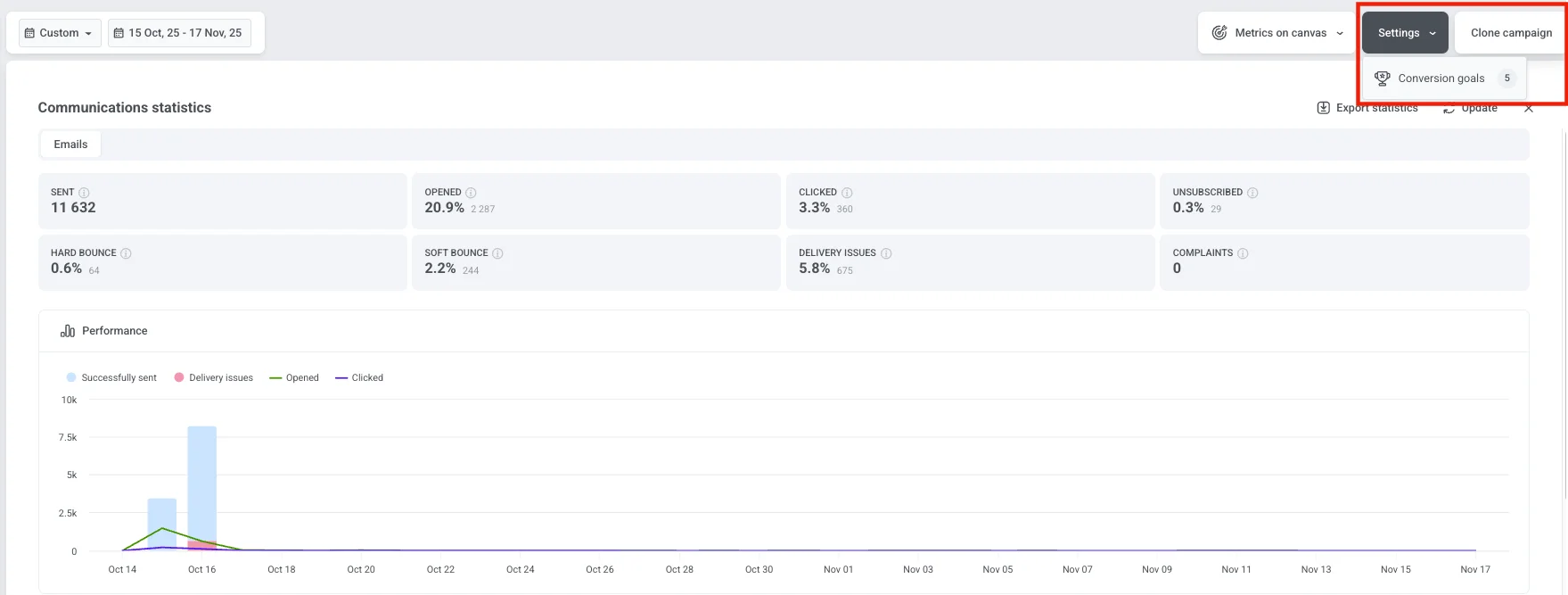
Sélectionner une période
Anchor link toUtilisez le filtre Période en haut du tableau de bord pour analyser les données sur une plage de temps spécifique.
Par défaut, le tableau de bord affiche les statistiques globales depuis le lancement de la campagne jusqu’à aujourd’hui. Pour afficher les données pour une autre période, cliquez sur le menu déroulant et choisissez parmi les options prédéfinies (par ex., Aujourd’hui, Hier, 7 jours, 30 jours), ou définissez une plage de dates personnalisée.
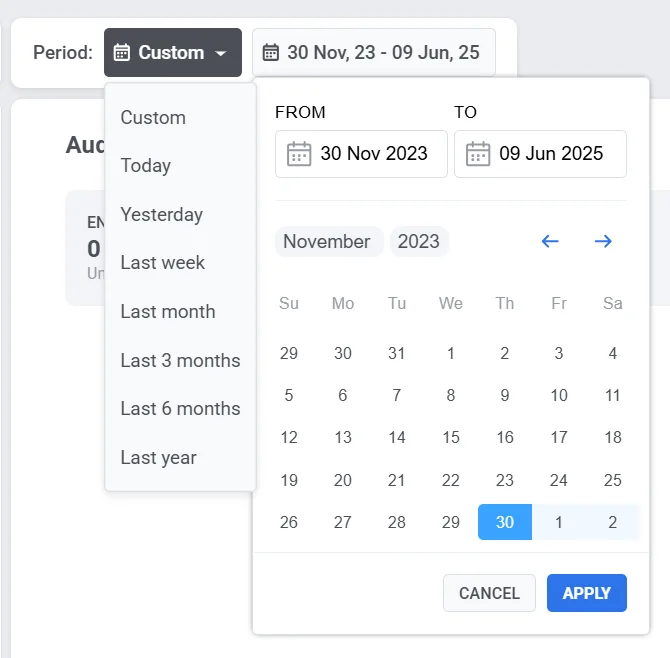
Gérer le statut de la campagne
Anchor link toUtilisez le menu déroulant Statut de la campagne dans le coin supérieur droit pour gérer la campagne. Les options disponibles incluent :
-
Mettre en pause pour modifier
-
Cloner
-
Renommer
-
Arrêter définitivement. Cette action est irréversible.
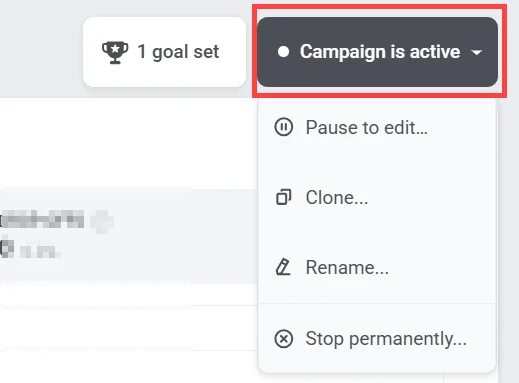
Performance
Anchor link toLa section Performance montre l’efficacité avec laquelle votre campagne atteint ses objectifs. Elle vous aide à évaluer le succès de la campagne et à identifier les domaines à améliorer.
Chaque objectif est affiché avec deux métriques clés :
-
Taux de conversion (%) : Le pourcentage d’utilisateurs qui ont atteint l’objectif par rapport au total des entrées dans la campagne.
-
Nombre : Le nombre total d’utilisateurs qui ont atteint l’objectif.
Lorsque vous cliquez sur le nom de la section Performance dans le panneau de gauche, la fenêtre Objectifs de conversion s’ouvre. Cette vue fournit des informations détaillées sur tous les objectifs configurés pour votre parcours, y compris leurs métriques de performance et toutes les conditions définies.
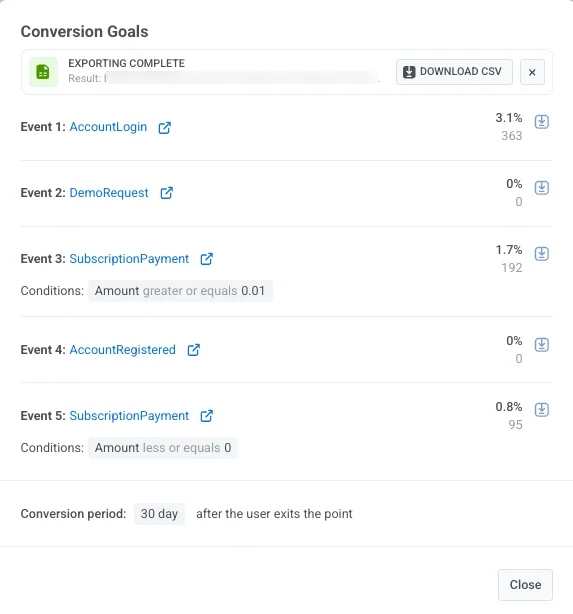
Dans cette fenêtre, vous pouvez :
- Examiner les données de conversion pour chaque objectif.
- Voir les conditions de l’objectif.
- Voir la période de conversion, qui indique combien de temps les conversions sont suivies après qu’un utilisateur quitte le point de l’objectif (par exemple, 30 jours après la sortie).
- Pour enregistrer les statistiques d’un objectif, cliquez sur Télécharger le CSV à côté de n’importe quel objectif pour exporter ses données sous forme de fichier CSV.
Audience
Anchor link toLe tableau de bord Audience fournit des informations détaillées sur la manière dont les utilisateurs interagissent avec votre campagne. Il suit l’activité des utilisateurs tout au long du parcours, y compris les entrées, les sorties, les erreurs et les statuts individuels des utilisateurs.
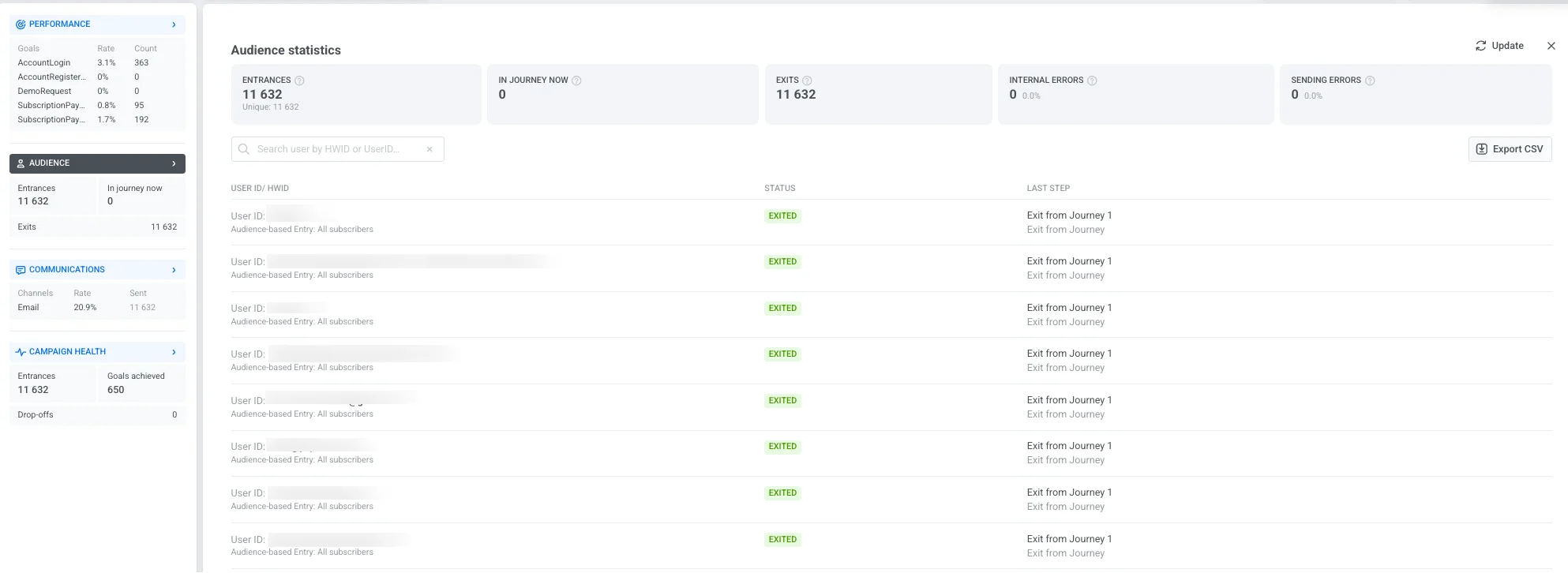
Le tableau de bord inclut les métriques clés suivantes :
| Entrées | Nombre total d’utilisateurs qui sont entrés dans la campagne pendant la période sélectionnée, y compris les entrées répétées. |
| Dans le parcours | Nombre d’utilisateurs actuellement actifs dans le parcours. |
| Sorties | Nombre d’utilisateurs qui ont terminé ou quitté le parcours. |
| Erreurs internes | Abandons d’utilisateurs du parcours causés par des problèmes techniques. |
| Erreurs d’envoi | Échecs de livraison causés par des problèmes techniques tels qu’une application désinstallée, un e-mail/téléphone invalide ou une passerelle bloquée. |
La liste d’utilisateurs ci-dessous affiche les enregistrements individuels du parcours, vous aidant à surveiller des cas spécifiques et à résoudre les problèmes :
| User ID / HWID | Un identifiant unique pour chaque utilisateur. Utilisez la barre de recherche pour trouver un utilisateur spécifique par HWID ou User ID. |
| Statut | Indique l’état actuel de l’utilisateur dans le parcours (par ex., En cours, Sorti, Abandonné). |
| Dernière étape | Montre la dernière étape terminée ou le point où l’utilisateur a quitté le parcours. |
Cliquez sur Exporter en CSV pour télécharger la liste complète des enregistrements d’utilisateurs et de leurs statuts pour une analyse plus approfondie.
Communications
Anchor link toLa section Communications fournit des informations détaillées sur la performance de chaque canal de messagerie dans votre campagne. Elle vous aide à évaluer la livraison des messages, l’engagement et les problèmes de livraison potentiels afin que vous puissiez optimiser votre stratégie de communication.
Pour ouvrir cette vue, cliquez sur le nom de la section Communications dans le panneau de gauche. Cela ouvre la fenêtre Statistiques des communications où vous pouvez voir la performance de vos messages.
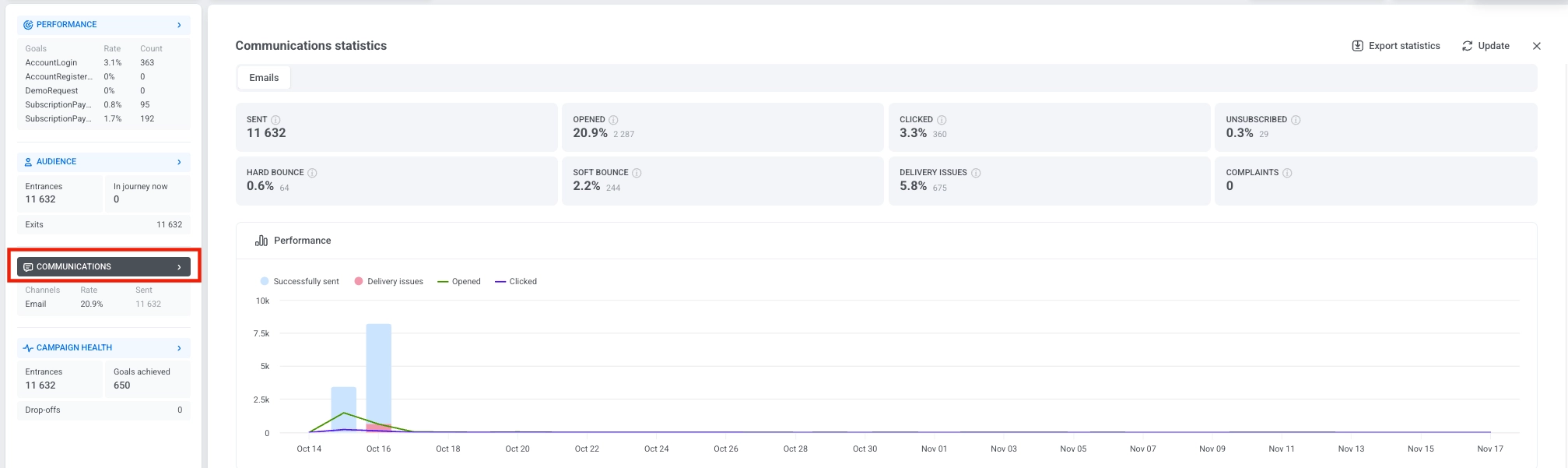
Les métriques affichées dépendront des canaux que vous utilisez dans votre campagne. Chaque canal affiche les statistiques pertinentes pour ce type de message.
Si votre campagne inclut plusieurs canaux, des onglets séparés seront affichés en haut de la fenêtre. Sélectionnez un onglet pour basculer entre les canaux et examiner les métriques pour chacun d’eux.

Le graphique Performance visualise l’activité des messages au fil du temps, vous aidant à identifier les tendances d’engagement et les modèles de livraison.

Statistiques au niveau du message
Anchor link toLa section Messages sous le graphique de performance liste toutes les étapes de communication pour le canal de communication sélectionné. Utilisez ce tableau pour comparer la performance des messages individuels au sein de ce canal et pour comprendre comment chaque message contribue aux objectifs de votre campagne.
En haut du tableau, sélectionnez un objectif de conversion pour voir comment chaque message influence cet objectif spécifique. Pour télécharger toutes les données au niveau du message, cliquez sur Exporter les statistiques du canal pour exporter un fichier CSV pour analyse ou rapport.
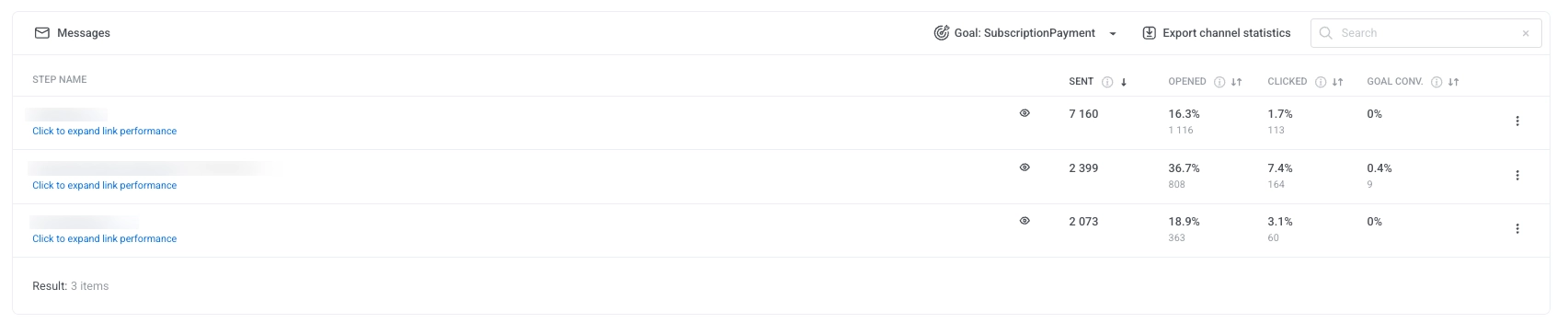
Pour chaque message, le tableau affiche :
-
Envoyés : Le nombre total de messages envoyés.
-
Ouverts : Le pourcentage et le nombre d’utilisateurs qui ont ouvert le message.
-
Cliqués : Le pourcentage et le nombre d’utilisateurs qui ont cliqué sur les liens.
-
Conversion de l’objectif : Le pourcentage et le nombre d’utilisateurs qui ont atteint l’objectif de conversion sélectionné après avoir interagi avec le message.
Pour exporter les données d’un message individuel, cliquez sur le menu à trois points à côté du nom du message et choisissez l’une des options suivantes :
-
Exporter les statistiques du point : Télécharge les métriques de performance détaillées pour ce message.
-
Exporter les utilisateurs du point : Télécharge une liste des utilisateurs qui ont interagi avec ce message.
Problèmes de livraison
Anchor link toLa section Problèmes de livraison fournit une ventilation détaillée des livraisons de messages échouées ou ignorées. Elle vous aide à identifier et à résoudre les problèmes courants qui peuvent empêcher les messages d’atteindre les utilisateurs.
Chaque problème inclut un nombre, un taux et une raison, vous offrant une transparence sur la fiabilité de la livraison.
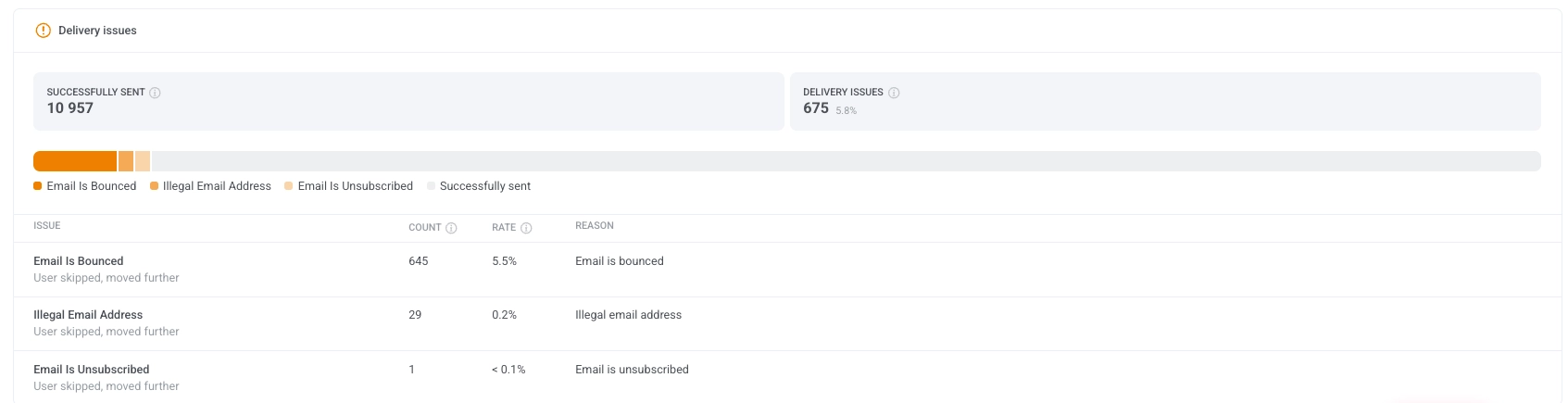
Santé de la campagne
Anchor link toLe tableau de bord Santé de la campagne fournit un résumé de haut niveau de la performance de votre campagne, vous aidant à évaluer rapidement l’engagement des utilisateurs, la livraison des messages et la progression vers les objectifs.
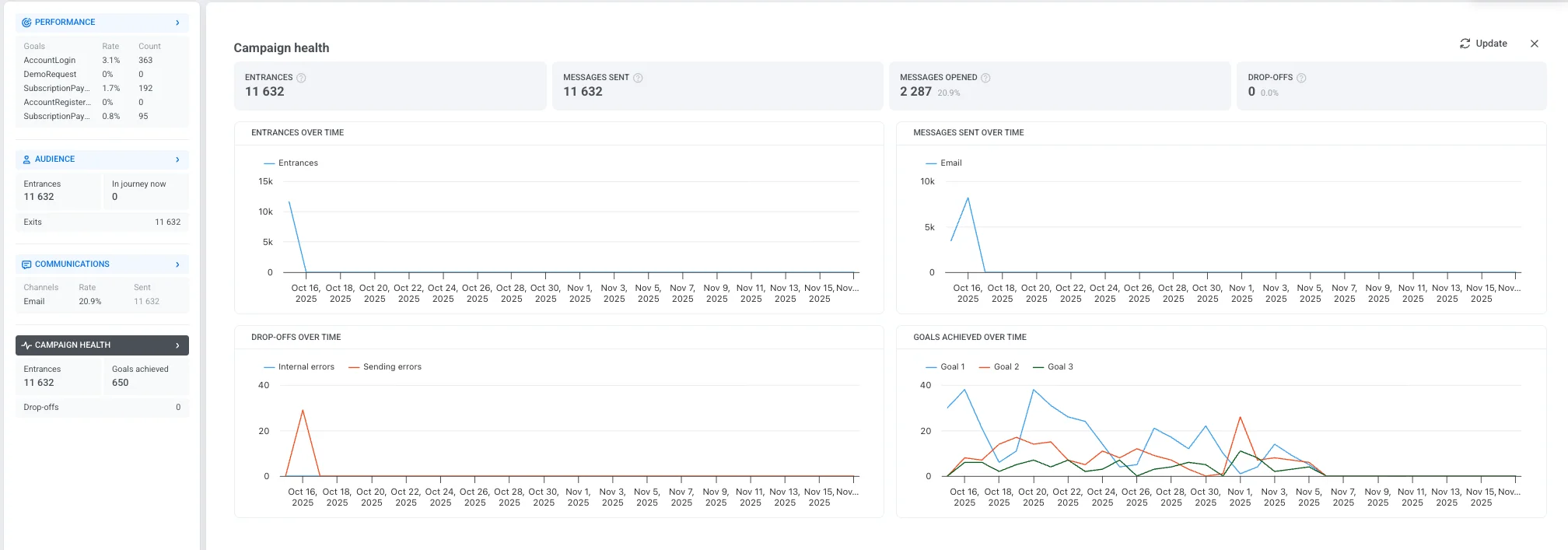
Il inclut les métriques clés suivantes :
| Entrées | Le nombre total d’utilisateurs qui sont entrés dans la campagne, y compris les entrées répétées. |
| Messages envoyés | Le nombre total de messages livrés sur tous les canaux de communication. |
| Messages ouverts | Le nombre et le pourcentage de messages qui ont été ouverts par les utilisateurs. |
| Abandons | Le nombre d’utilisateurs retirés de la campagne en raison de problèmes internes. |
Les graphiques ci-dessous aident à visualiser les tendances et les comportements clés tout au long de la durée de la campagne :
-
Entrées au fil du temps Affiche le nombre d’utilisateurs entrant dans la campagne chaque jour.
-
Messages envoyés au fil du temps Montre le volume quotidien de livraison de messages sur différents canaux.
-
Abandons au fil du temps Suit quand et pourquoi les utilisateurs ont quitté la campagne, classés par :
-
Erreurs internes : Problèmes liés à la logique ou aux conditions du système.
-
Erreurs d’envoi : Échecs liés à la livraison des messages.
-
-
Objectifs atteints au fil du temps Affiche combien d’utilisateurs ont atteint les objectifs de la campagne pendant la période sélectionnée.
Statistiques pour chaque élément du Journey
Anchor link toPour afficher les métriques de chaque élément du parcours sur le canevas, activez Afficher les métriques en bas du canevas. Alternativement, vous pouvez survoler l’élément pour voir les métriques.
Progression de l’audience
Anchor link toPushwoosh vous permet de suivre votre audience à mesure qu’elle progresse dans le parcours avec une visualisation en temps réel sur le canevas. Un nombre sur la flèche suivant chaque élément du parcours indique le nombre total de clients qui ont terminé cette étape particulière.
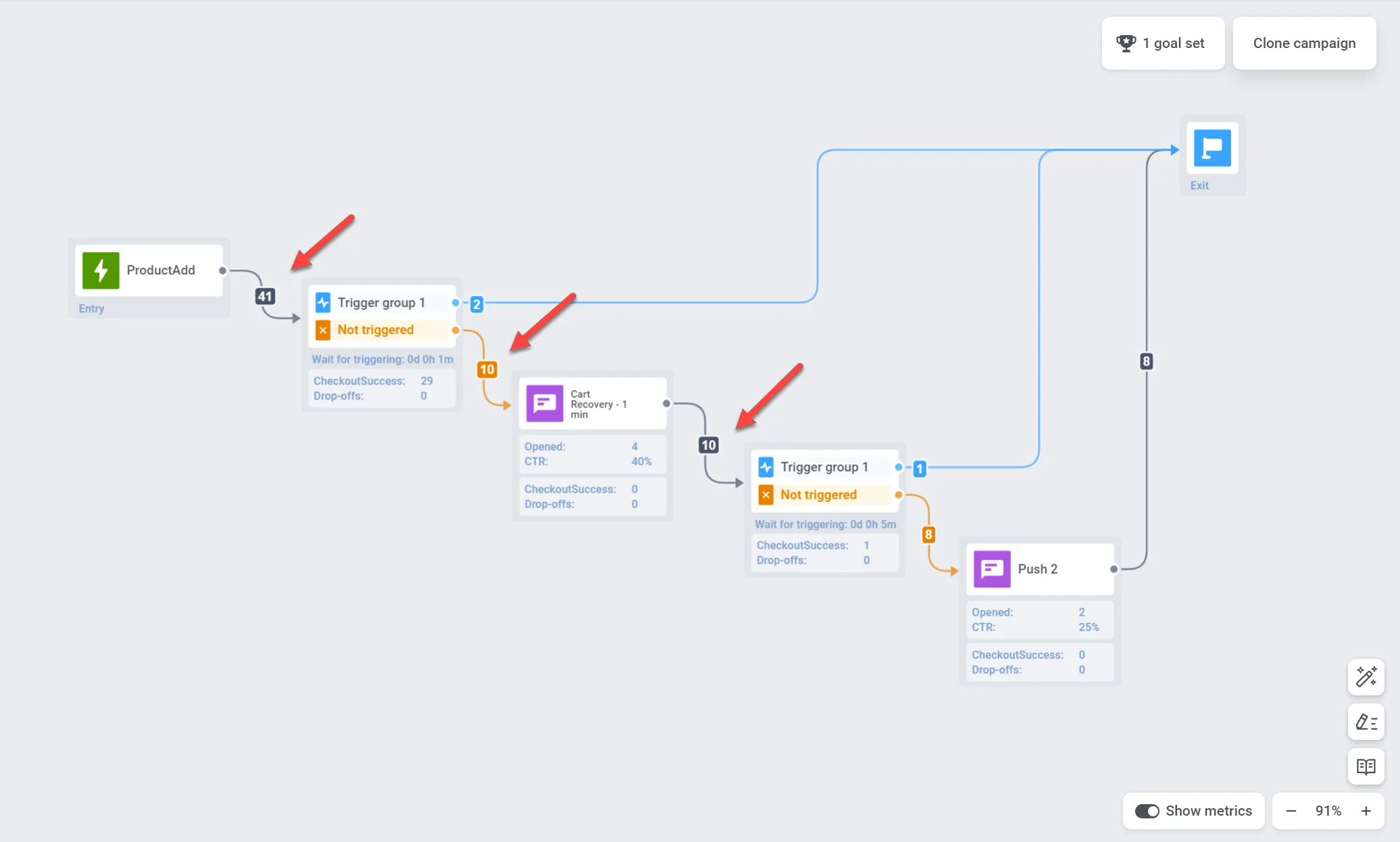
Statistiques pour chaque point de communication
Anchor link toVous pouvez obtenir des informations sur la performance de chaque point de communication grâce à des métriques telles que :
Notifications push et messages e-mail
Anchor link to| Objectifs atteints | Indique le nombre d’utilisateurs qui ont atteint l’objectif de conversion à ce point spécifique. |
| Ouverts | Affiche le nombre de fois que le message a été ouvert par les utilisateurs. |
| CTR | Représente le pourcentage d’utilisateurs qui ont cliqué sur le message. |
| Abandons | Représente le nombre de messages qui n’ont pas pu être envoyés pour une raison quelconque (par ex., si un jeton push d’utilisateur avait expiré). |
Pour des informations plus approfondies sur l’efficacité de chaque message, double-cliquez sur un élément de message sur le canevas. Une fenêtre de statistiques détaillées apparaîtra, affichant les métriques clés pour le message telles que :
- nombre de messages envoyés
- nombre de messages ouverts
- taux de conversion
- nombre d’entrées
- nombre d’abandons,
- nombre de clics, etc.
Pour voir les raisons des abandons et le nombre d’abandons pour chaque cause, développez le bloc Abandon.
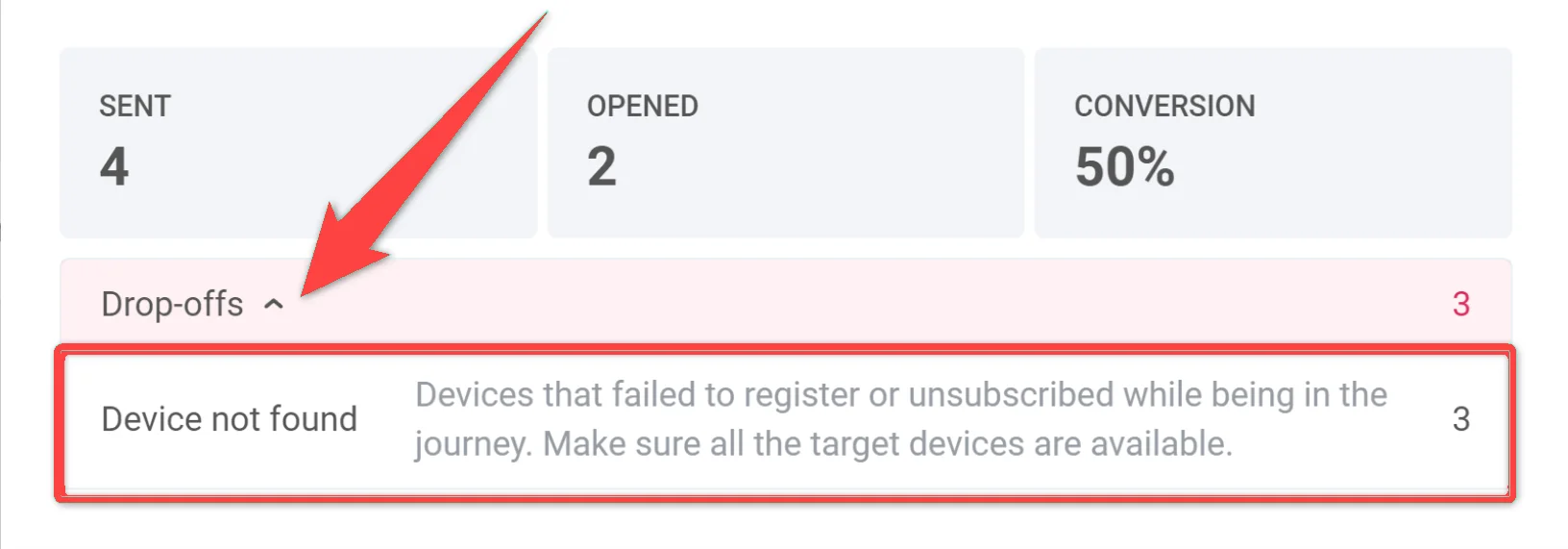
Pour accéder à des statistiques encore plus complètes pour un message, cliquez sur Statistiques complètes en bas de la fenêtre.
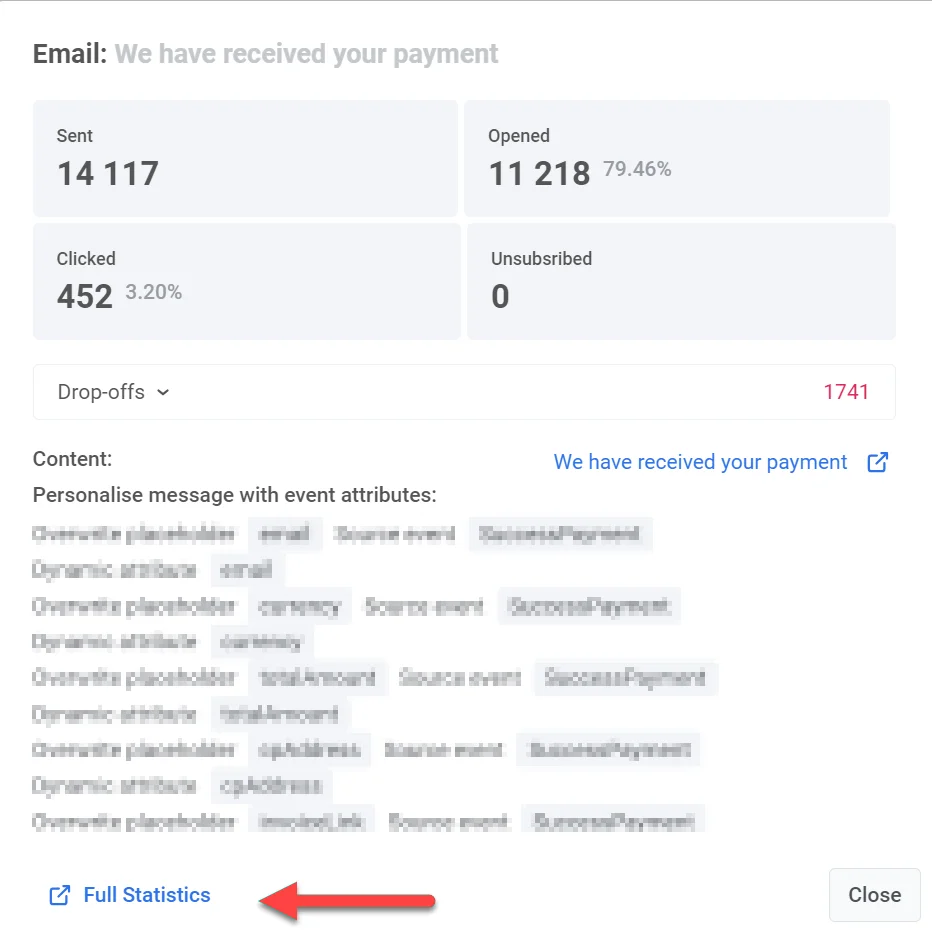
In-apps
Anchor link to| Objectifs atteints | Indique le nombre d’utilisateurs qui ont atteint l’objectif de conversion à ce point spécifique. |
| Abandons | Représente le nombre de messages qui n’ont pas pu être envoyés pour une raison quelconque (par ex., si un jeton push d’utilisateur avait expiré). |
Pour une compréhension plus détaillée de la performance de votre message in-app, double-cliquez sur l’élément de message, puis, dans la fenêtre qui apparaît, cliquez sur le nom du Rich media. Cela ouvrira des statistiques complètes sur le message.
| Objectifs atteints | Indique le nombre d’utilisateurs qui ont atteint l’objectif de conversion à ce point spécifique. |
| Envoyés | Indique le nombre de messages envoyés. |
Statistiques des tests A/B/n
Anchor link toSi vous effectuez des tests A/B/n sur différents éléments de votre parcours client, vous pouvez rapidement identifier la variante la plus performante de chaque élément.
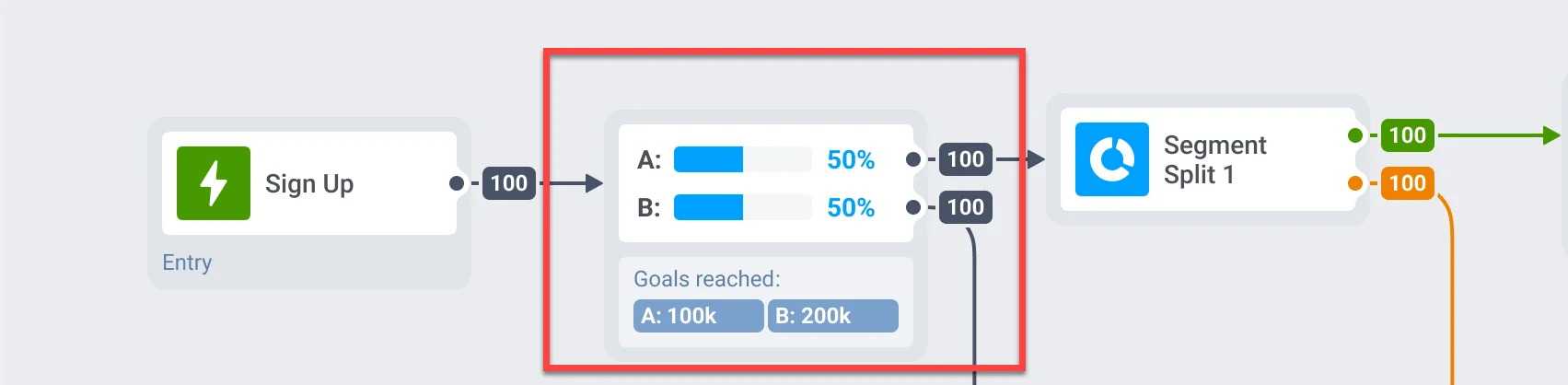
Toujours en attente
Anchor link toLa métrique Toujours en attente dans le Customer Journey de Pushwoosh s’applique aux étapes Délai et Attendre le déclencheur. Elle aide à surveiller le flux d’utilisateurs, à identifier les retards et à optimiser la configuration de votre parcours client.
Attendre le déclencheur
Anchor link toMontre le nombre d’utilisateurs qui attendent actuellement de déclencher un événement spécifique. Ces utilisateurs sont entrés dans l’étape mais n’ont pas encore rempli les conditions requises dans la période d’attente définie.
Délai
Anchor link toReflète les utilisateurs encore dans la période d’attente avant de passer à l’étape suivante.
Exporter les statistiques du Journey
Anchor link toExporter les statistiques de la campagne
Anchor link toPushwoosh vous permet d’exporter des statistiques de campagne complètes pour une plage de dates sélectionnée au format CSV. Cela fournit des informations détaillées sur la performance de votre campagne, vous aidant à analyser les métriques clés et à optimiser les futures campagnes.
Selon vos besoins, vous pouvez exporter des données pour un seul parcours, plusieurs parcours avec différents statuts ou catégories, ou même tous les parcours à la fois.
Pour exporter les statistiques de la campagne :
- Accédez à la Liste des campagnes.
- Localisez la campagne souhaitée ou utilisez des filtres pour affiner vos parcours en fonction du statut, de la catégorie ou d’autres critères. Le fichier CSV exporté reflétera ces filtres. Ensuite, cliquez sur Exporter les statistiques.
Pour exporter les statistiques de tous vos parcours, cliquez simplement sur Exporter les statistiques.

- Sélectionnez la plage de dates pour laquelle vous souhaitez exporter les données et cliquez sur Exporter.
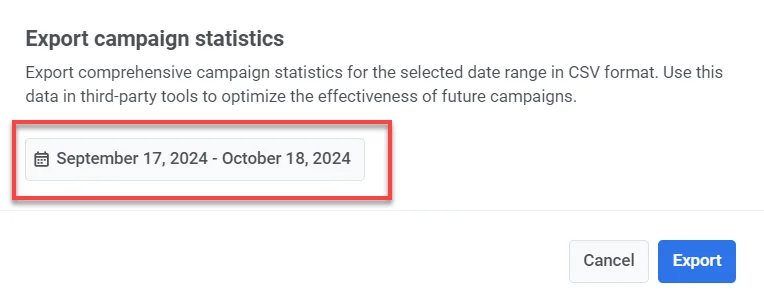
- Une fois le fichier prêt, cliquez sur Télécharger le CSV.
Informations incluses dans l’exportation CSV
Le CSV contiendra les informations suivantes :
- Titre : Nom de la campagne ou du parcours.
- Statut : Statut actuel du parcours (par ex., terminé, actif).
- Créé : La date et l’heure de création du parcours.
- Catégorie : La catégorie de la campagne (par ex., promo Black Friday, promo Café).
- Type : Le type de parcours (par ex., AudienceBased, TriggerBased).
- UUID : Un identifiant unique pour le parcours.
- Portée totale : Nombre total d’utilisateurs ciblés par le parcours.
- Utilisateurs uniques : Nombre d’utilisateurs uniques qui ont reçu des messages dans le parcours.
- Utilisateurs à l’intérieur : Nombre d’utilisateurs encore actifs dans le parcours.
- Abandon : Nombre d’utilisateurs qui ont quitté ou abandonné le parcours.
- Envois totaux : Nombre total de messages envoyés sur tous les canaux (push, e-mail, SMS, etc.).
- CTR moyen : Taux de clics moyen sur tous les types de messages.
- Objectifs : Nombre d’utilisateurs qui ont atteint les objectifs définis dans la campagne.
- Envois de Push : Nombre de notifications push envoyées dans le parcours.
- CTR des Push : Taux de clics pour les notifications push.
- Envois d’e-mails : Nombre de messages e-mail envoyés dans le parcours.
- CTR des e-mails : Taux de clics pour les messages e-mail.
- Clics sur les e-mails : Nombre total de clics sur les liens des e-mails.
- Désabonnements aux e-mails : Nombre d’utilisateurs qui se sont désabonnés de votre liste de diffusion.
- Envois de SMS : Nombre de messages SMS envoyés dans le parcours.
- Livraisons de SMS : Nombre de messages SMS livrés avec succès.
- Envois WhatsApp : Nombre de messages WhatsApp envoyés dans le parcours.
- Ouvertures WhatsApp : Nombre de messages WhatsApp ouverts par les utilisateurs.
- Affichages In-App : Nombre de messages in-app affichés aux utilisateurs.
- Interaction In-App : Nombre d’utilisateurs qui ont interagi avec les messages in-app (par ex., cliqué sur un bouton).
- Sauts In-App : Nombre d’utilisateurs qui ont sauté ou fermé le message in-app sans interagir.
Exporter les statistiques pour chaque étape de votre parcours client
Anchor link toVous pouvez exporter les utilisateurs qui sont passés par chaque étape de votre parcours client, y compris des éléments comme les notifications push, les e-mails, les messages in-app, Attendre le déclencheur, Division par condition, etc. Cela vous permet d’analyser la performance des éléments individuels de la campagne.
Pour exporter les statistiques :
- Ouvrez la campagne que vous souhaitez suivre dans le Customer Journey Builder.
- Cliquez sur l’étape spécifique du parcours pour laquelle vous souhaitez exporter les statistiques.
- Cliquez sur Exporter les statistiques.
- Spécifiez la plage de dates pour les données que vous souhaitez exporter et cliquez sur Commencer l’exportation.
Note : Les statistiques ne peuvent être exportées que pour les deux derniers mois d’activité. Assurez-vous que la plage de dates sélectionnée se situe dans ce délai, car les données plus anciennes ne sont pas disponibles pour l’exportation.
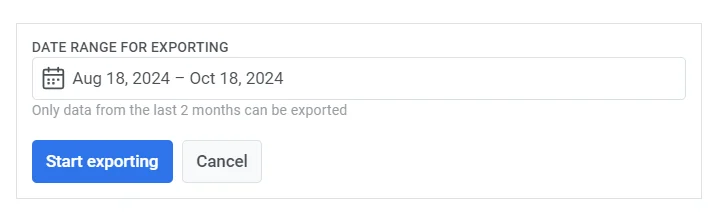
- Une fois le processus d’exportation terminé, Pushwoosh affichera un message de confirmation. Cliquez sur le fichier pour télécharger les données exportées, ou choisissez d’exporter une autre période si nécessaire.

Analyser le chemin d’un utilisateur dans un Customer Journey
Anchor link toPushwoosh vous permet de suivre le parcours d’un utilisateur spécifique au sein d’une campagne en mettant en évidence ses étapes. En analysant les chemins des utilisateurs, vous pouvez mieux comprendre comment les utilisateurs interagissent avec vos campagnes et prendre des décisions basées sur les données pour améliorer leur expérience globale.
Pour suivre le chemin d’un utilisateur :
- Accédez à la campagne que vous souhaitez analyser.
- Cliquez sur Trouver le chemin de l’utilisateur en bas à droite du canevas du Journey.
- Entrez l’ID utilisateur. L’ID utilisateur est l’identifiant unique associé à l’utilisateur dont vous souhaitez examiner le chemin. Assurez-vous que l’ID utilisateur que vous avez entré est exact et pertinent pour la campagne analysée.
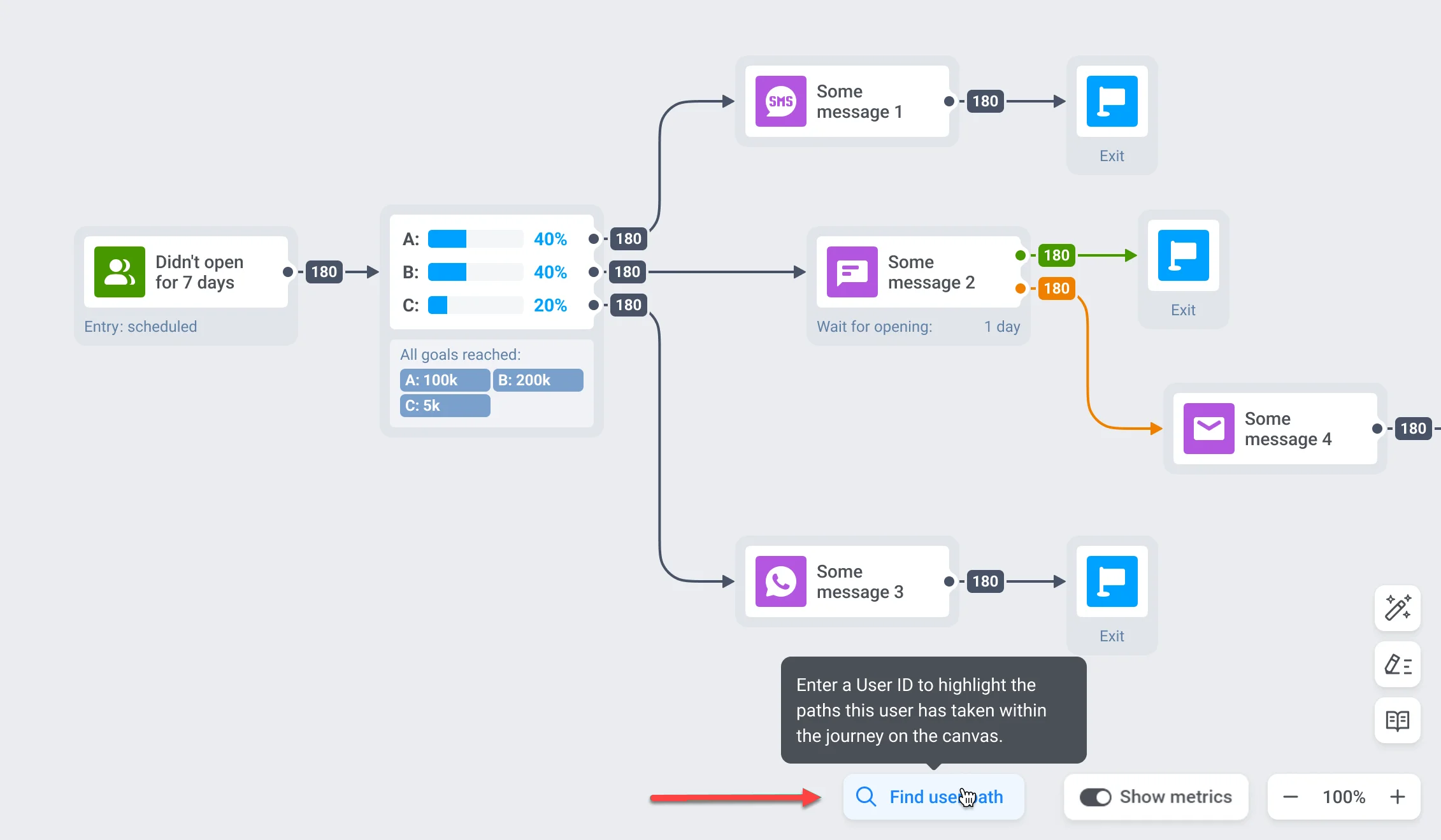
Pushwoosh visualisera le parcours de l’utilisateur sur le canevas, en mettant en évidence les étapes et les messages qu’il a terminés.
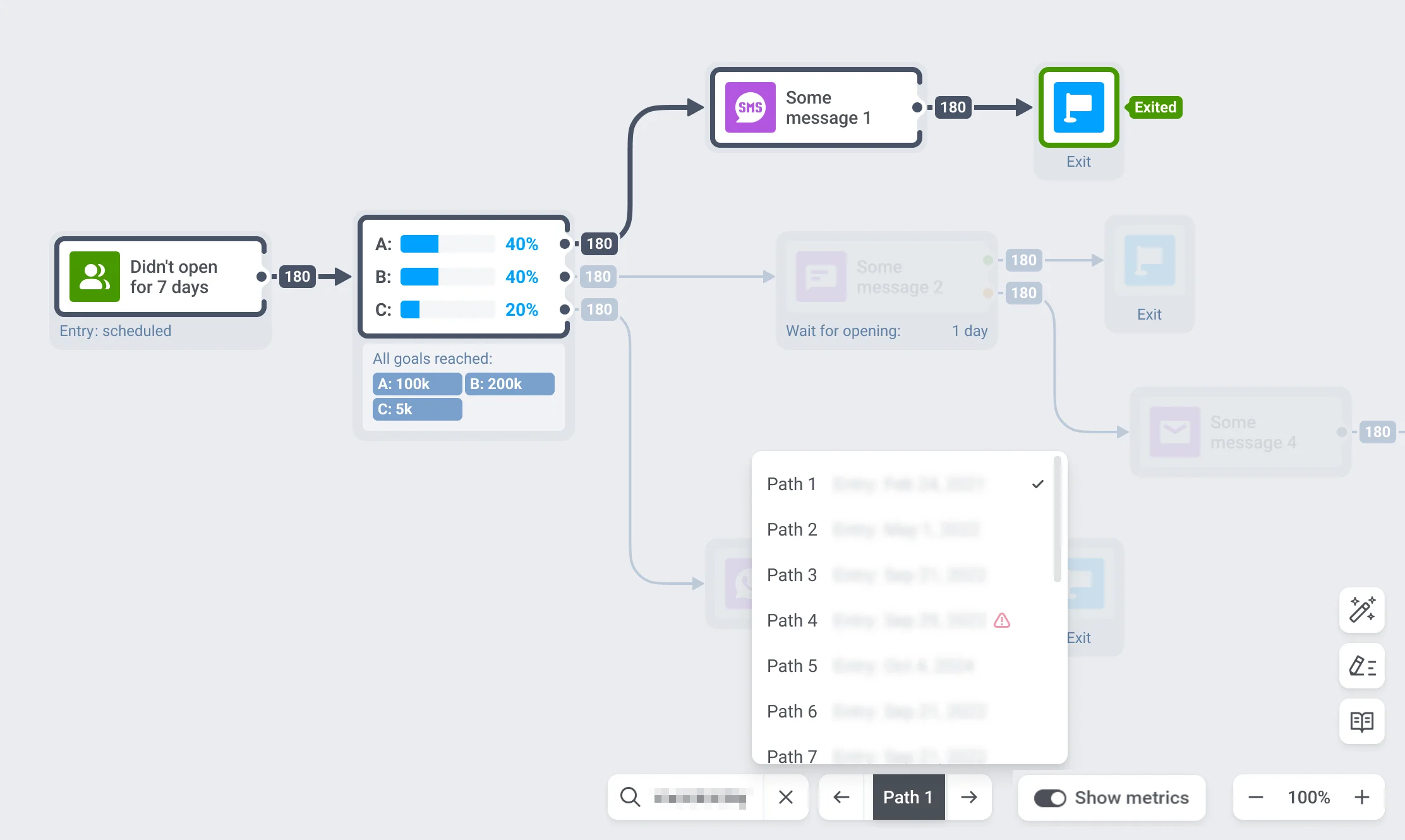
Si un utilisateur a interagi plusieurs fois avec la campagne, vous pouvez explorer les différents chemins qu’il a empruntés en utilisant le sélecteur de chemin en bas de l’écran.
Le chemin d’un utilisateur peut avoir plusieurs statuts en fonction de l’interaction de l’utilisateur et des modifications du parcours.
- Si l’utilisateur a terminé le parcours avec succès et en est sorti, aucune marque spéciale n’est affichée dans la liste.
- Si l’utilisateur a abandonné, le flux peut toujours être visualisé, et le chemin de l’utilisateur sera marqué d’un point d’exclamation.
- Si le parcours a été modifié, le chemin restera dans la liste, mais il ne pourra pas être affiché pour visualisation.
Si l’utilisateur n’a pas interagi avec la campagne, vous recevrez une notification indiquant que l’utilisateur n’a pas été trouvé.
Note : Vous ne pouvez afficher les interactions et les chemins des utilisateurs que pour les deux derniers mois. Les données de plus de deux mois ne sont pas disponibles.